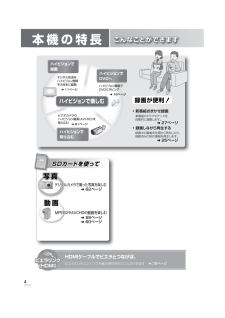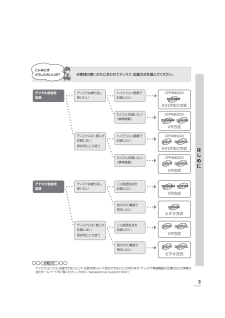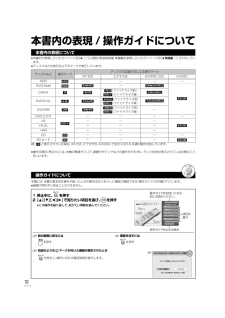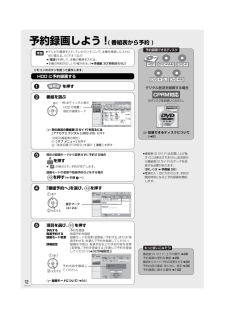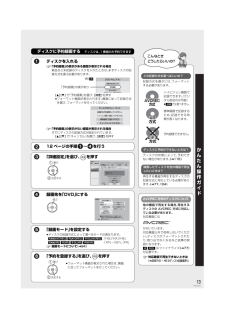Q&A
取扱説明書・マニュアル (文書検索対応分のみ)
"DVD"100 件以上の検索結果
"DVD"120 - 130 件目を表示
全般
質問者が納得・・・・で・・・有れば・・・何もせず・・・HDDに保存したままで良いのでは?
DVDへダビング出来なくても・・・・いつでも再生はできるのですから・・・HDDのデーターを大事にしてください。
4586日前view624
全般
質問者が納得わたしもDIGA使ってます。そのメニュー画面ってアナログ放送を、ビデオ形式で(VRでない)ダビングしたらこうなりますよ。地デジをCPRM対応のDVDにダビングする、VRモードはHDD内の再生画面と同じ画面になります。だから貴方が希望されているメニュー画面がいいのなら、アナログ放送からダビングするしかないと思うのですが・・・違っていたらスイマセン・・・
5997日前view46
全般
質問者が納得音声だけが音が出ない原因・・・?質問文には、接続の事が一切触れられていませんが、同なの?例えば、レコーダーで放送局を選んでTVで見る時も音が出ないんですよね。これを設定で変える(出ない様にする事)事は出来ない筈です。TVとの接続はどうなっているのか分かりませんが、HDMIであれば、双方の電源を落として、ケーブルを一回抜いて下さい。しばらく放置して(5分程度)、ケーブルを挿し込んで下さい。 その後、TV、レコーダーの順でコンセントを挿して電源を入れて下さい。 HDMI接続は、双方で認識をしていますから、何らか...
5333日前view87
全般
質問者が納得VR方式なら多くの機種で再生可能です。AVCREC方式はパナと三菱でしか使用していない規格ですので、汎用性が低いです。ただDVDに高画質録画できるのが利点です。
5339日前view109
全般
質問者が納得DMR-XP12の「テレビアスペクト(4:3)の設定」はどうなっていますか?それをDVDにあわせて変更すれば良いだけだと思います。
5405日前view42
全般
質問者が納得HDD上で画質変換できるのは、DRモードで録画したテレビソースだけです。なので、HDD上で一度HGに変換したものを、再度HDD上で画質変換することは出来ません。HDD上にあるHGからXPに変換できるのは、DVDに(等速)ダビングするときだけです。この場合、DR→XPとダイレクトにダビングした場合に比べ、画質は若干落ちると思われます。(DR→HGで画質が若干落ちるため。)
5435日前view84
全般
質問者が納得数年後になくなると言う思考は、社会常識から考えられない思考です。売れないメーカーの機種ならありえますが、なんと言ってもパナソニックですから。パナソニック機器ではAVCREC機能がなくなることは当分無いでしょうね。普及する事は疑問ですが。もし、東芝がAVCRECを採用したら東芝機を追加購入するかもしれません。うちでは、AVCRECが有るので、泣く泣く東芝からパナソニックにしたのですから。
5482日前view27
全般
質問者が納得簡単なチョンボですね!HDD/DVDレコーダーの地上波のアンテナ線の接続端子を間違えてますよ!地上デジタル側のつもりが、地上アナログ側に付けてませんか?
5656日前view30
操作編操作編操作編基本操作のほか、困ったときの解決法をテレビ画面でご覧になれます。DVD関連情報(動作確認情報など)は、パナソニックホームページをご覧ください。http://panasonic.jp/support/dvd/http://panasonic.jp/support/mpi/dvd/このたびは、パナソニック製品をお買い上げいただき、まことにありがとうございます。詳しくは裏表紙をご覧ください本機の機能向上などのサポートを受ける場合に必要ですので、必ずご愛用者登録をお願いいたします。ホームページでご愛用者登録ができます。取扱説明書DVDレコーダー品番 DMR-XP12RQT9109-MSμ取扱説明書をよくお読みのうえ、正しく安全にお使いください。μご使用前に「安全上のご注意」(127~129ページ)を必ずお読みください。μ保証書は「お買い上げ日・販売店名」などの記入を確かめ、取扱説明書とともに大切に保管してください。安全上のご注意視聴録画再生編集ダビング他の機器と写真音楽便利機能なとき必要かんたんかんたん操作ガイド操作ガイドかんたん操作ガイドDMR-XP12.book 1 ページ 2008年8月2...
取扱説明書DVDレコーダー品番はじめにDMR-XP12接準備編続設定その他の設定必要なとき基本操作のほか、困ったときの解決法をテレビ画面でご覧になれます。はじめにお読みください。本書はDVDレコーダーをお楽しみいただくために、必要な接続や設定について説明しています。録画や再生などの操作説明については、別冊の取扱説明書 操作編をお読みください。このたびは、パナソニック製品をお買い上げいただき、まことにありがとうございます。 取扱説明書をよくお読みのうえ、正しく安全にお使いください。 ご使用前に「安全上のご注意」(操作編 127 ∼ 129 ページ)を必ずお読みください。 保証書は「お買い上げ日・販売店名」などの記入を確かめ、取扱説明書とともに大切に保管してください。RQT9108-MSDMR-XP12.indb 12008/08/27 15:04:39
4RQT9109ハイビジョンでDVDへビデオカメラのハイビジョン動画(AVCHD)を取り込む録画が便利!• 新番組おまかせ録画新番組のドラマやアニメを自動的に録画します。ハイビジョン画質でDVDにダビングハイビジョンで楽しむ 61ページ 16ページ本機の特長こんなことができますハイビジョンで録画ハイビジョンで取り込む動画動画動画SDカードを使ってDカードを使ってSDカードを使って 11ページデジタル放送をハイビジョン画質そのままに録画写真写真写真 62ページ 55ページ 27ページHDMIケーブルでビエラとつなげば、ビエラのリモコン1つで本機の操作を行うことができます 78ページMPEG2やAVCHDの動画を楽しむPEG2やAVCHDの動画を楽しむMPEG2やAVCHDの動画を楽しむ 60ページデジタルカメラで撮った写真を楽しむ デジタルカメラで撮った写真を楽しむデジタルカメラで撮った写真を楽しむ• 録画しながら再生する録画中の番組を先頭から再生したり、録画済みの別の番組を再生します。 25ページビエラリンクビエラリンク(HDMI)HDMI)ビエラリンク(HDMI)DMR-XP12.book 4 ページ...
もくじその他の設定アンテナ線を接続する .................. 4放送を受信できるようにします。映像と音声のコードを接続する...... 6テレビと本機を接続します。接続しないと録画した番組や、市販のDVDビデオなども見ることができません。より高画質な映像を出力できるコードがおすすめです。●アンテナの調整............................................. 28●時刻合わせ / リモコンの設定 ..................... 30●地域設定の修正 /B-CAS カードのテスト / ダウンロード予約の設定 ................ 32●電話を設定する............................................. 33●受信チャンネルを修正する ......................... 34地上デジタル放送 .......................................... 34BS・CS デジタル放送.................................. 35● 地上ア...
5RQT9109はじめにはじめにはじめに各部のはたらきリモコン情報を表示する ( 20 )音声を切り換える ( 21、41 )デジタル放送の3けた番号を入力する ( 19 )データ放送の画面を表示する ( 22 )録画する ( 11 )再生方法を設定する( 42 )Gコード 予約 ( 34 )チャンネルや番組などを番号で選ぶ/番号を入力する時間を指定して飛び越す( 40 )入力した数値などを取り消す「リターン」は[戻る]「トップメニュー」は[再生ナビ]「メニュー」は[サブ メニュー]ボタンで操作します。[HDD] 録画モードを選ぶ( 11 )市販やレンタルのDVDビデオで使用するボタンについて● コマ送り/コマ戻し : (一時停止中) 左右 (\^\^) を押す決定: を押す 決定決定● メニュー画面での選択/決定: 選択: 上下左右 (\^\^\^\^) を押す 上 )\^*下 )\^*左)\^ または \ ^*右)\^ または \ ^*前の画面に戻る操作一覧を表示する(122)予約一覧画面を表示する(36)再生ナビ/ディスクメニューを表示する(14)サブメニューを表示する 画面上...
9RQT9109お客様の使いかたに合わせてディスク、記録方式を選んでください。デジタル放送を記録ディスクは繰り返し使いたいこんなときどうしたらいいの?ハイビジョン画質で記録したいディスクは繰り返し使いたい二ヵ国語放送を記録したい二ヵ国語放送を記録したい他のDVD機器 で再生したい他のDVD機器 で再生したいディスクには1度しか記録しない保存用として使うディスクには1度しか記録しない保存用として使うハイビジョン画質で記録したいたくさん記録したい(標準画質)たくさん記録したい(標準画質)アナログ放送を記録ディスクによっては、記録できないことや、記録状態によって再生できないことがあります。ディスクや関連機器の互換性などの情報は、当社ホームページをご覧ください。(http://panasonic.jp/support/dvd/)CPRM対応のAVCREC方式DVD-RDVD-RDVD-RDVD-RDVD-RDVD-RCPRM対応のVR方式ビデオ方式CPRM対応のAVCREC方式DVD-R DLDVD-R DLDVD-R DLCPRM対応のVR方式DVD-R DLDVD-R DLDVD-R DLDVD-RDVD-RDV...
8RQT9109記録できるディスクについて本機では、3種類の記録方式があります。記録する放送やディスクの用途により記録方式を決めてください。本機で記録できるディスクは?記録方式を選ぶには( 74 ) • フォーマットをして選びます。CPRM※対応 のディスクか確かめてください。デジタル放送を記録するには⋯ディスクに記録する前に⋯AVCREC方式?記録できる放送は?VR方式(DVDビデオレコーディング規格)テレビ放送などを記録・編集するために作られた方式です。記録したディスクのVR方式の再生に対応している必要があります。(104)• デジタル放送の番組の場合、その機器がCPRMに対応している必要があります。記録後、ファイナライズ(77)をすれば、DVD機器で再生できます。XP~EP、FRできるビデオ方式(DVDビデオ規格)市販されているDVDビデオと同じ方式です。AVCREC方式ハイビジョン画質でディスクに記録できる方式です。記録できる録画モードは?(録画モードについて94)予約録画は?他のDVD機器での再生は?対応ディスクは?それぞれの記録方式の特徴は?地上アナログ放送DVD-RDVD-RDVD-R D...
10RQT9109本書内の表現 / 操作ガイドについて≥本書内で参照していただくページを(l○○)、別冊の取扱説明書 準備編を参照していただくページを (l準備編 ○○)で示しています。≥ディスクなどの表示を以下のマークで表示しています。例) [-R]と表示されている場合、VR 方式、ビデオ方式、AVCREC方式の DVD-R 共通の動作を指しています。≥操作手順の「停止中」とは、本機の電源が「入」で、録画やダビングなどの操作を行わずに、テレビ放送が表示されている状態のことをいいます。本機には、本機の基本的な操作や困ったときの解決法などをテレビ画面で確認できる「操作ガイド」が内蔵されています。≥録画や再生中に見ることはできません。本書内の表現についてディスクなど 表示マークディスクの記録方式による表示マークVR 方式 ビデオ方式 AVCR EC 方式 AVCHDHDD[HDD] ―― ――DVD-RAM [RAM][RAM<VR>]―[RAM<AVCREC>][AVCHD]DVD-R[-R] [-R<VR>][-R<V>](ファイナライズ前)[DVD-V](ファイナライズ後)[-R<AVCREC>]DVD-R...
12RQT9109予約録画しよう ! ( 番組表から予約 )≥テレビの電源を入れ、テレビのリモコンで、本機を接続した入力に切り換える。(ビデオ1など)≥[電源]を押して、本機の電源を入れる。≥本機の時刻が正しいか確かめる。(l準備編 30「時刻合わせ」)リモコンのボタンを使って操作します。HDD に予約録画するを押す番組を選ぶ≠別の放送の番組表(Gガイド)を見るには[アナログ][ デジタル ][BS][CS] を押す(お好み番組表の場合)1[ サブ メニュー]を押す2「放送切換」で「お好み」を選び、[決定]を押す現在の録画モードから変更せずに予約する場合を押す≥「」が表示され、予約が完了します。録画モードの変更や毎週予約などをする場合を押す (l手順4へ)「番組予約へ」を選び、 を押す項目を選び、 を押す予約する:予約を登録毎週予約する:毎週予約を登録録画モード変更:録画モードを変更(変更後、「予約する」または「毎週予約する」を選んで予約を登録してください)詳細設定:録画先や毎日・毎週予約などの予約内容を変更(変更後、「予約を登録する」を選んで予約を登録してください)(l32「詳細設定」)準備 9月 6日...
13RQT9109ディスクに予約録画する ディスクは、1 番組のみ予約できますディスクを入れる≠「予約録画」の表示がある画面が表示される場合新品など未記録のディスクを入れたときは、まずディスクの記録方式を選ぶ必要があります。[3][4]で「予約録画」を選び、[決定]を押す≥フォーマット画面が表示されます。画面に従って記録方式を選び、フォーマットを行ってください。≠「予約録画」の表示がない画面が表示される場合すでにディスクの記録方式が設定されています。[3][4]で「キャンセル」を選び、[決定]を押す12 ページの手順 ~ を行う「詳細設定」を選び、 を押す録画先を「DVD」にする「録画モード」を設定する≥ディスクの記録方式によって選べるモードは異なります。[RAM<AVCREC>] [-R<AVCREC>] [-R]DL<AVCREC>] :「HG」「HX」「HE」[RAM<VR>] [-R<VR>] [-R]DL<VR>] [-RW<VR>] :「XP」~「EP」、「FR」≠録画モードについて(l94)「予約を登録する」を選び、 を押すDVD-R(ビデオ)おまかせダビング未フォーマット:再生できません予約録...